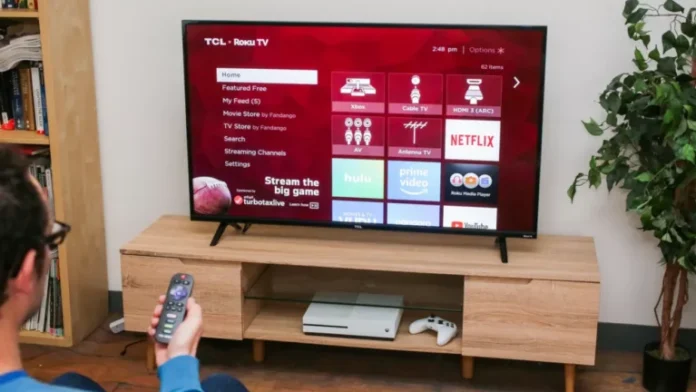Det bästa sättet att använda TV:n är förstås att använda en fysisk fjärrkontroll. Men vad gör du om du har tappat bort den? Då kan du behöva ett annat sätt att slå på den. Egentligen är TCL Roku TV-apparater nästan likadana som Roku-streamingenheter. Jag menar att de tillhandahåller allting på samma sätt som Roku-streamingenheter, men Roku OS är inbyggt, så du har inget behov av att använda en separat Roku-enhet.
Om du har en TCL Roku TV och har tappat bort fjärrkontrollen (eller om den inte fungerar som den ska) kan du här se hur du kan slå på din TCL Roku TV utan fjärrkontroll med fyra olika metoder.
Så här slår du på din TCL Roku TV med hjälp av knapparna på baksidan av TV:n
Det är förresten den enklaste metoden. Allt du behöver göra är att hitta strömknappen på baksidan eller på sidan av TV:n och trycka på den.
Vanligtvis finns en sådan knapp under alla andra knappar, så det är bara att titta, hitta den och trycka på den. I olika TV-modeller kan strömknappen vara placerad på olika ställen – på sidorna, på baksidan eller på botten. Så det är bara att ta en titt på din tv för att hitta den.
Detta slår på din TCL Roku TV och du kan nu använda den. Problemet med den här metoden är dock ganska enkelt – hur du kan använda TV:n då. Jag menar, okej, du har slagit på den och det är coolt. Men vad ska man göra härnäst? Av den här anledningen finns appen Roku Remote, så att du kan använda din enhet som fjärrkontroll.
Så här använder du din iPhone eller Android-enhet för att slå på din TCL Roku TV
Jag har faktiskt redan förklarat hur du använder appen på din iPhone eller Android-enhet som fjärrkontroll, så du kan läsa den här artikeln. Men om du inte vill – jag ska förklara där.
Så här ska du göra:
- Öppna App Store och Play Store, hitta och ladda ner appen Roku – Official Remote.
- Starta den här appen.
- Kontrollera om enheten är ansluten till samma Wi-Fi-nätverk som TCL Roku TV.
- Tryck på Enheter och klicka på din TCL Roku TV i listan.
- Tryck på ikonen Remote (fjärrkontroll) under namnet på din TCL Roku TV.
Nu har du en fullständig kopia av den fysiska fjärrkontrollen på din iPhone eller Android. Och du kan bara trycka på strömknappen och slå på din TCL Roku TV.
Men om du behöver andra metoder finns det några riktigt galna metoder. För att använda dem behöver du en PS4 eller Nintendo Switch. Och här är vad du bör göra härnäst.
Så här använder du Nintendo Switch för att slå på din TCL Roku TV
Om du har Nintendo Switch har du tur. Du kan nämligen använda den för att slå på TCL Roku TV. Så här gör du:
- Anslut din Nintendo Switch till din TV via dockningsstationen
- På startskärmen väljer du nu Systeminställningar.
- Där väljer du TV-inställningar på vänster sida.
- Bläddra nedåt och växla till Match Power State på.
- Stäng av din Nintendo Switch och sätt sedan på den. Match Power State gör att din TCL Roku TV kan slås på tillsammans med din Nintendo Switch.
Men om du inte har en Nintendo Switch kan du också använda PS4. Och så här gör du.
Så här använder du PlayStation 4 för att slå på din TCL Roku TV
PS4 är en annan enhet som du kan använda för att slå på din Roku TCL TV. Så här ska du göra:
- Anslut PS4 till din TCL Roku TV via HDMI.
- Slå på din PS4.
- Från startskärmen väljer du Inställningar och går till Systeminställningar.
- Markera kryssrutan bredvid Enable HDMI Device link (Aktivera HDMI-enhetslänk).
- Stäng sedan av din PS4 och sätt sedan på PS4, så kommer din TCL Roku TV att sättas på tillsammans med din PS4 och den kommer att väljas som utgångsmetod.
Kan du använda Xbox för att slå på din TCL Roku TV?
Tyvärr – nej. Så vitt jag vet har Xbox åtminstone ingen funktion som liknar Enable HDMI Device link på PS4 eller Match Power State på Nintendo Switch.
Du kan alltså inte använda Xbox för att slå på din TCL Roku TV. Men om jag hittar ett sätt att göra det kommer jag att uppdatera den här artikeln.
Du kan också försöka återställa Roku-fjärrkontrollen om du har en sådan men den inte fungerar. Det kan också hjälpa.
Så här återställer du din Roku-fjärrkontroll och kopplar ihop den på nytt
Så här återställer du Roku-fjärrkontrollen och kopplar om den (det är samma process förresten):
- Se till att batterierna har tillräckligt med kraft. Om de har det, ta bort dem.
- Koppla ur din TCL Roku TV i 3-4 minuter.
- Slå på din TCL Roku TV.
- Sätt tillbaka batterierna i Roku-fjärrkontrollen.
- Tryck på kopplingsknappen längst ner i batterifacket.
Det tar upp till en minut att byta par att bilda par. Vänta tills lampan slutar blinka och kontrollera om Roku-fjärrkontrollen nu fungerar med din TCL Roku TV.